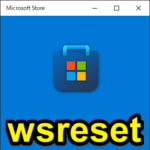
「Windowsストアのキャッシュが壊れている可能性があります」というエラーが表示されてWindows 10のMicrosoft Storeアプリが起動できない…
最終更新 [2022年8月25日]
この記事内には広告リンクが含まれています。
\\どうかフォローをお願いします…//
< この記事をシェア >
Windows 10 / 11のMicrosoft Storeアプリが起動できないなど不具合時にアプリをリセットする方法です。
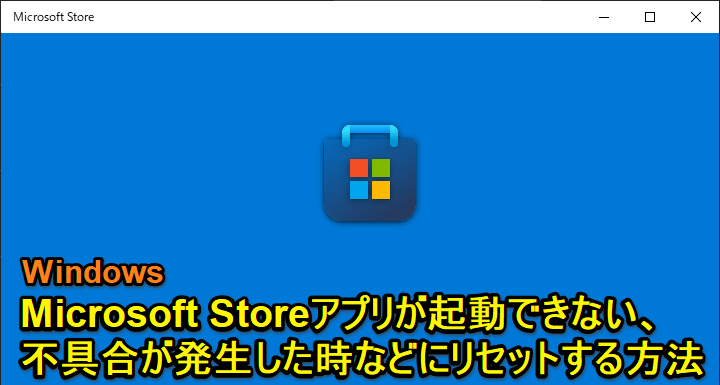
Windows 10からプリインストールされている「Microsoft Store」アプリ
マイクロソフト公認の安全なアプリをダウンロード/インストールすることができます。
iPhoneやMacだとApp Store、AndroidだとGoogle Playと同じような役割をしているものです。
自分はWindows環境で何らかのアプリを新たにインストールする場合、あまりMicrosoft Storeアプリを通さずに直接アプリをインストールすることが多いです。
なので、あまりMicrosoft Storeアプリを使っていなかったのですが、久々に起動しようとしたところ「Windowsストアのキャッシュが壊れている可能性があります」というエラーが表示してアプリが開かないという現象が…
最初ちょっとビックリしたのですが、マイクロソフト公式のリセット手順を実行することですぐに直りました。
この記事では、Windows 10/11でMicrosoft Storeアプリが起動できない時などにリセットする方法を紹介します。
【Windows】Microsoft Storeアプリが不具合などで起動できない時にリセットする方法
マイクロソフト公式「wsreset」の実行手順
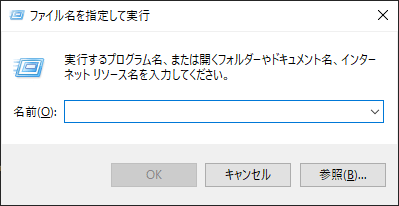
キーボードの「Windowsキー+R」やWindowsスタートメニュー右クリックなどから「ファイル名を指定して実行」を起動します。
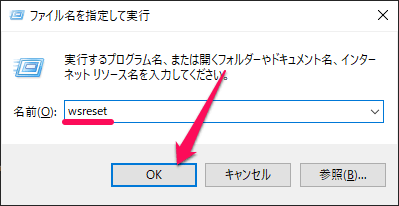
wsreset
名前の部分に↑の「wsreset」を入力して実行します。
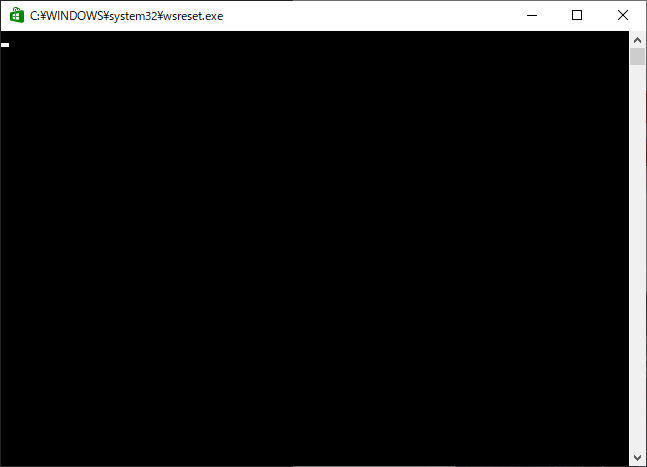
wsresetが実行されます。
実際に実行されるファイルは「C:\Windows|system32\wsreset.exe」です。
ちなみに実行中は↑のようにウインドウには何も表示されず、真っ黒の画面のままとなります。
この状態でもフリーズではないので気長に待ちます。
ユーザーのWindows利用環境によって実行時間が異なると思いますが、自分の環境だと実行から完了まで2分くらいかかりました。
wsresetのウインドウが終了してMicrosoft Storeアプリが正常に起動すればOK
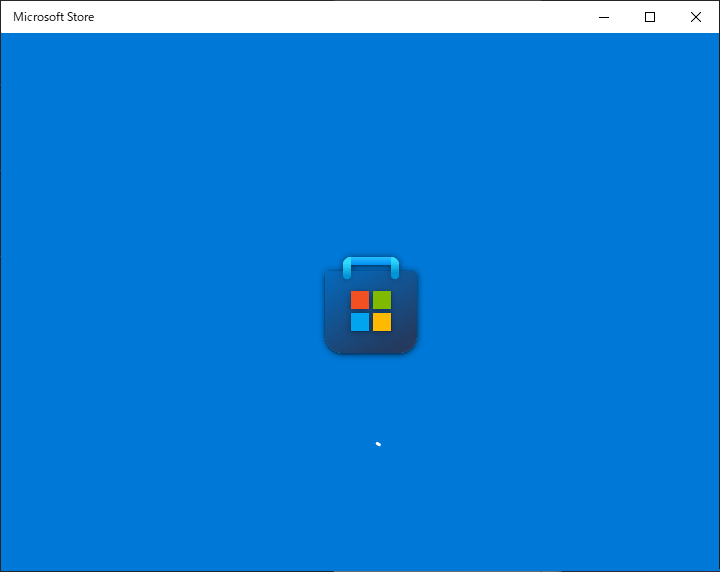
wsresetの処理が完了すると真っ黒の画面が自動的に終了し、そのままMicrosoft Storeアプリが起動します。
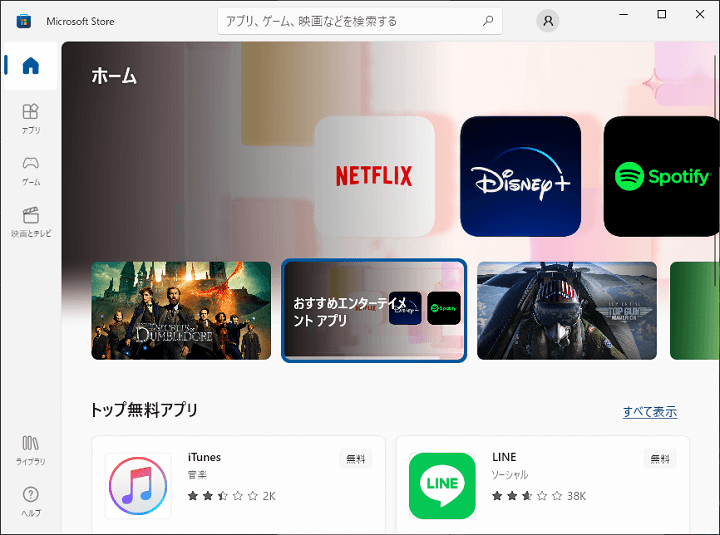
通常起動しようとした時は、エラーで開きませんでしたが、wsreset完了後は普通に起動してくれました。
一安心。。
こんな感じで自分の環境で発生したMicrosoft Storeアプリが起動できないエラーは↑のwsresetを実行することですんなり直りました。
同じようなエラー、不具合が発生したという人は紹介した手順を試してみてください。
< この記事をシェア >
\\どうかフォローをお願いします…//
この【Windows】Microsoft Storeアプリが起動できない時の対処方法 – キャッシュが壊れているというエラーが。。WSreset実行でリセットする手順の最終更新日は2022年8月25日です。
記事の内容に変化やご指摘がありましたら問い合わせフォームまたはusedoorのTwitterまたはusedoorのFacebookページよりご連絡ください。


























